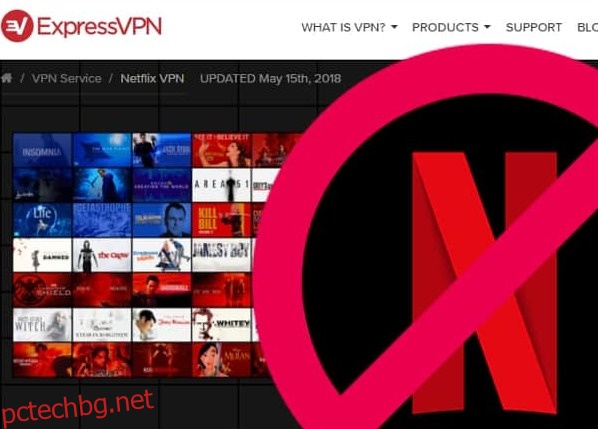Кой е най-големият кошмар за всеки потребител на Netflix? Проблем да гледате любимото предаване по средата на сезона.
Въпреки че ExpressVPN винаги е там, за да спасява, може да се наложи да отстраните неизправности във връзката си, когато дори след като Netflix бъде деблокиран, той показва грешка.
Не се паникьосвайте, след като чуете това. Тъй като Netflix е много устойчива платформа, която знае, че ще използвате VPN, за да деблокирате нейните библиотеки със съдържание рано или късно, тя винаги прилага строги мерки за блокиране на прокси сървъри и VPN.
Без съмнение ExpressVPN отблъсква повечето от тези опити за блокиране на VPN. Независимо от това, понякога може да се сблъскате с проблеми с деблокирането на Netflix с ExpressVPN. Ето къде трябва да знаете съветите за коригиране на грешката ExpressVPN Netflix.
Ако това е, което търсите, без излишни усилия, нека започнем с най-добрите съвети за повторно свързване с любимото си поточно предаване на медии.
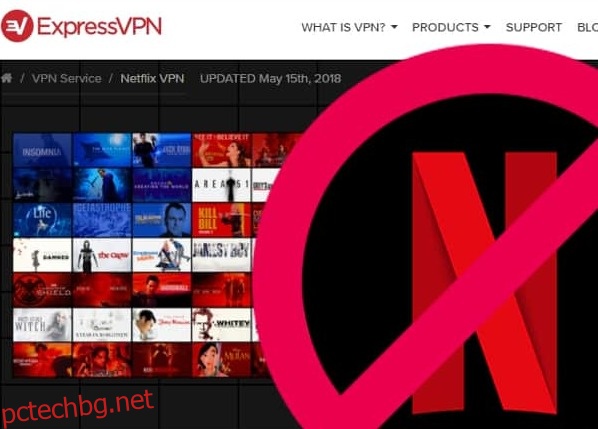
Бързото ръководство за решение на проблема с ExpressVPN Netflix
Защо ExpressVPN не работи с моя Netflix?
Често причината, поради която ExpressVPN не работи с Netflix, е, че действителният ви IP адрес по някакъв начин се показва на Netflix.
Ако не проследява действителното ви IP местоположение, то поне предполага, че използвате прокси, VPN или нещо подобно, за да измамите вашия IP адрес.
Тъй като Netflix никога не поддържа никакви средства за заобикаляне на своите ограничения за съдържание, той често забранява всички подобни опити. Въпреки че услугата може също да забрани потребител за нарушаване на тези условия, за щастие, тя не прави това често.
В повечето случаи обаче той просто блокира IP адресите, за които подозира, че принадлежат към прокси или VPN услуга.
Въпреки това, ExpressVPN има силни мерки за стелт, за да избегне подобни откривания. Въпреки това, лека небрежност от страна на потребителя може да доведе до изтичане на IP адреса към Netflix, като по този начин направи ExpressVPN безполезен.
Независимо от това, почти винаги можете да върнете това блокиране, като коригирате проблемната област. След като отстраните проблема и възстановите вашата VPN връзка, можете да продължите да стриймвате любимия си филм или шоуто.
Съдържание
Съвети за гарантиране на корекция на ExpressVPN Netflix
Проверете вашата интернет връзка
По принцип ExpressVPN не е обикновен VPN, който показва проблеми. Ето защо, за да сте сигурни, че проблемът не е във вашия край, първо проверете вашата интернет връзка. Вероятно ще го намерите за най-доброто решение за грешка в ExpressVPN Netflix, тъй като счупената интернет връзка е основната причина за прекъсване на VPN. Така че, колкото по-бързо проверите и свържете отново своя интернет, толкова по-бързо можете да възобновите стрийминг.
Проверете отново вашия IP адрес
Възможно е да се сблъскате с проблем във вашия VPN клиент, когато сте свързани. От своя страна, вашият истински IP адрес може да не е скрит от интернет. По този начин, ако се опитвате да заобиколите геоблокирането на Netflix, може да се провалите.
Така че, преди да направите нещо друго, проверете какъв IP адрес се появява за вас на вашия VPN клиент. Ако видите IP адреса, принадлежащ към същия или близък регион като този на вашето физическо местоположение, това означава, че вашата VPN връзка не е установена добре.
За да отстраните този проблем, просто свържете отново своя VPN и вижте дали работи правилно. Можете също да проверите публичния си IP адрес онлайн, за да сте сигурни във вашата VPN връзка.
Изчистете кеша и историята на сърфирането
Тъй като приложения като Netflix прилагат агресивно проследяване, те могат лесно да разберат, че подправяте местоположението си чрез кеша. По-специално, вашите дейности по сърфиране извън VPN тунела често дават на Netflix намек за вашия действителен IP адрес.
Така че, ако вашият интернет е свързан, вашият IP адрес е добре; все пак откривате, че Netflix VPN не работи, опитайте да изчистите бисквитките и кеша. След това свържете отново вашия VPN клиент (като предпазна мярка), така че Netflix вече трябва да открие само местоположението на ExpressVPN.
Ако това не работи, може да се наложи да изчистите и историята си на сърфиране. Това със сигурност ще поправи грешката.
Превключете вашия ExpressVPN сървър
Ако вашата интернет и VPN свързаност са наред и няма нищо подобно на кеша за изчистване, тогава проблемът може да е във VPN сървъра. Но, разбира се, не е необичайно VPN сървър да се срива временно поради множество причини.
По този начин, вместо да се борите с него, просто превключете сървъра си. Като първокласен потребител, вие ще имате свободата да превключите към друг сървър от същото местоположение. Или можете също да се свържете с различно местоположение от същата държава, ако изискванията ви не са специфични за града.
Ето как можете да превключите своя ExpressVPN сървър:
- Отворете своя VPN клиент. Ще видите състоянието на VPN връзката заедно с името на сървъра.
- Намерете опцията „Избор на местоположение“, за да стигнете до списъка със сървъри, достъпни за вас.
- Изберете подходящо местоположение на сървъра. Например, ако искате да получите достъп до библиотеката на Netflix USA, изберете сървър в САЩ.
- Щракнете върху бутона ‘ON’, за да установите връзката си. (Можете също да щракнете двукратно върху името на сървъра, за да се свържете бързо.)
- Ако не сте сигурни към кой сървър да се свържете, можете да посетите раздела „Препоръчани“, за да видите списъка със сървъри, които са най-достъпни за вас. Докато под менюто „Любими“ ще видите местоположенията, с които последно сте се свързвали, или тези, които маркирате като любими.
Всеки път, когато решите да прекратите текущата VPN връзка, винаги можете да се върнете обратно към предишното си местоположение чрез функцията „Интелигентно местоположение“.
Променете VPN протокола
Ако все още откриете, че Netflix не стриймва с ExpressVPN въпреки превключването на сървъри, следващата стъпка е да станете малко технолог.
Не се притеснявайте; не е нужно да преминавате през сложни конфигурации. Всичко, което трябва в този момент, е да промените VPN протокола.
(Ако искате да научите за това подробно, вижте нашето изчерпателно ръководство за VPN протоколи.)
Ето как да промените VPN протокола. Но преди да приложите тези стъпки, не забравяйте да изключите VPN връзката:
- Отворете своето VPN приложение и щракнете върху иконата на главното меню (трите хоризонтални линии).
- Кликнете върху „Опции“.
- Кликнете върху раздела „Протокол“, за да достигнете до съответните настройки. Вашето приложение вероятно ще покаже настройката „Автоматично (препоръчително)“ като избрана. В повечето случаи това е настройката по подразбиране, която има UDP-OpenVPN протокол зад себе си. Така че, изберете протокол, различен от този. Например, можете да изберете „TCP-OpenVPN“, който е следващият най-добър протокол.
- Сега кликнете върху бутона „OK“, за да запазите настройките си.
- Върнете се към главния екран на приложението и свържете отново вашата VPN. Сега трябва да работи с Netflix.
- Въпреки това, вие сте свободни да изберете всеки протокол за връзка на този етап. И все пак, опитайте се да не избирате PPTP, тъй като той предлага най-ниска сигурност.
Актуализирайте версията на приложението си ExpressVPN
Продължавайки с отстраняването на неизправности на ExpressVPN Netflix, тук сме на важната част от наличието на компютърен софтуер – актуализацията. Изпълнението на по-стара версия на приложението също може да доведе до проблеми във вашата VPN. По този начин актуализирането на вашето VPN приложение е следващата най-добра корекция на ExpressVPN Netflix за възобновяване на безопасното поточно предаване.
Но как мога да проверя моята VPN версия? Чуваме, че питате.
Е, в зависимост от това как сте инсталирали и настроили своя VPN, можете да опитате да деинсталирате приложението от вашето устройство и да го инсталирате отново.
В случай на Windows 10, ето как трябва да продължите:
- Отидете в Настройки > Приложения > Приложения и функции.
- Превъртете надолу, за да намерите ExpressVPN в списъка с инсталирани приложения.
- Изберете приложението ExpressVPN и щракнете върху „Деинсталиране“.
- За да премахнете приложението чрез мрежови връзки, отидете на Настройки > Мрежа и интернет > Промяна на опциите на адаптера. Сега ще видите списъка с всички мрежови връзки на вашето устройство.
- Щракнете с десния бутон върху WAN Miniport, който споменава ExpressVPN и щракнете върху „Изтриване“.
- Ако сте настроили VPN чрез вградената VPN настройка на Windows 10, отидете на Настройки > Мрежа и интернет > VPN. Намерете ExpressVPN и кликнете върху „Изтриване“.
- След като деинсталирате ExpressVPN навсякъде, отидете на уебсайта на доставчика на VPN, за да изтеглите най-новата версия на VPN.
Влезте в новоинсталираното VPN приложение, като използвате идентификационните данни на акаунта си в ExpressVPN и установете отново връзката си. Сега трябва да работи с Netflix.
Изключете защитната стена/антивируса
Понякога защитната стена, антивирусният и/или друг софтуер за сигурност на вашата система може да пречи на вашата VPN. Когато това се случи, или получавате типичната грешка в прокси сървъра на ExpressVPN Netflix, или откривате, че Netflix просто не ви пропуска.
Така че, след като сте изпробвали всички гореспоменати стъпки, преминете към деактивиране на вашето решение за сигурност. В този момент можете:
Накарайте вашата програма за сигурност да разпознава ExpressVPN. За това деинсталирайте VPN, след което деинсталирайте вашата програма за сигурност. След това преинсталирайте VPN, последвано от вашето решение за сигурност.
Ако горното звучи скучно, идентифицирайте и конфигурирайте отново програмата, която е в конфликт с вашата VPN. Може да се наложи да коригирате нивото на сигурност за това. Или се намесете в UDP портовете 1194-1204, за да се доверите на приложението ExpressVPN.
Може би това ще се окаже ползотворно да деблокирате Netflix с ExpressVPN още веднъж.
Изчистете DNS кеша
Въпреки че DNS записите в кеша на преобразувателя позволяват на вашата система да извлича бързо резултати от често търсени имена на хостове, тези DNS записи могат да се сблъскат с DNS на вашия VPN, като по този начин го накарат да спре да работи с Netflix.
Ако това прекъсва вашето поточно предаване, опитайте тази корекция на ExpressVPN Netflix за промиване на DNS:
- Щракнете върху бутона „Старт“ и въведете „cmd“ в командата за изпълнение. Това ще отвори прозореца на командния ред.
- Сега въведете „ipconfig/flushdns“ и натиснете „Enter“.
- Ще видите съобщението „Кешът на DNS Resolver е изчистен успешно.“ Затворете прозореца на командния ред.
- Рестартирайте модема и вашата VPN връзка.
- Сега се насочете към сайта или приложението Netflix и вижте дали вече имате достъп до него, както обикновено.
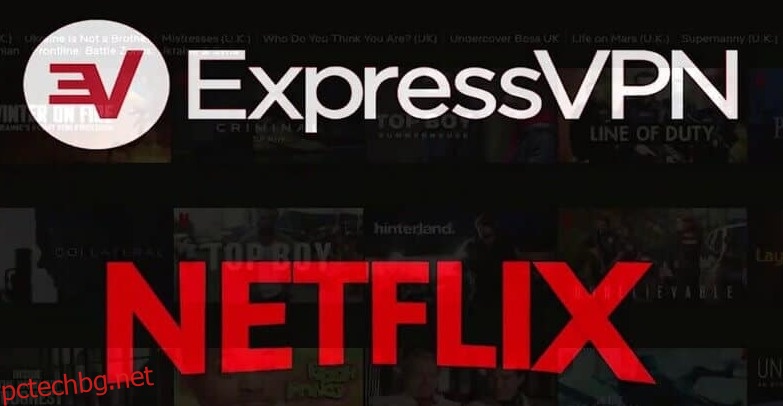
Конфигурирайте DNS настройките ръчно
Ако изтриването на DNS не реши проблема ви, проблемът може да е във вашите мрежови настройки. Често се случва DNS настройките на вашата система да не позволяват DNS на VPN да отмени. Това от своя страна прави вашата интернет връзка нефункционална.
За да разрешите този проблем, трябва да конфигурирате мрежовите си настройки, за да приемате ExpressVPN DNS ръчно:
- Отидете в Настройки > Мрежа и интернет > Център за мрежи и споделяне.
- Кликнете върху вашата активна интернет връзка.
- В новия прозорец кликнете върху бутона „Свойства“.
- Сега изберете „Интернет протокол версия 4 (TCP/IPv4)“ и щракнете върху „Свойства“. Можете също така да щракнете двукратно върху опцията IPv4, за да отворите прозореца със свойства.
- В раздела „Общи“ изберете настройката „Използвайте следните адреси на DNS сървър“.
- Сега въведете публичен DNS адрес, като Google DNS. Можете да въведете 8.8.8.8 пред „Предпочитан DNS сървър“ и да зададете 8.8.4.4 като ваш алтернативен DNS сървър.
- Щракнете върху „OK“, за да запазите настройките си.
- Ако Google DNS не работи за вас, можете да използвате и всеки друг публичен DNS, като Cloudflare, Comodo или OpenDNS.
След като приключите, сега е време да коригирате настройките на DNS във вашето VPN приложение. За това:
- Отворете приложението си ExpressVPN.
- Кликнете върху иконата на менюто и кликнете върху „Опции“.
- Сега отидете на раздела „Разширени“.
- Премахнете отметката от настройката „Използвайте само ExpressVPN DNS сървъри, докато сте свързани с VPN“ и щракнете върху „OK“.
- След като изпълните всички тези стъпки, за да коригирате настройките на DNS, прочистете отново вашия DNS, за да имате нов старт. Вече не трябва да се сблъскате с проблем с достъпа до Netflix чрез ExpressVPN.
Извършете ръчна конфигурация на прокси сървъра
Въпреки че прокси сървърът ви позволява да заобиколите блокирането на интернет и да скрива вашето IP местоположение, предварително зададен прокси може да е в конфликт с вашите VPN настройки. По този начин откривате, че ExpressVPN не работи с Netflix.
Следователно в този случай ръчното конфигуриране на настройките на прокси сървъра може да послужи като най-доброто решение на проблема с ExpressVPN Netflix. Ето как да го направите:
- Отидете в Настройки > Мрежа и интернет > Прокси.
- Включете опцията „Автоматично откриване на настройки“.
- Също така трябва да извършите подобна настройка във вашия браузър (ако поддържа такава).
За целта отворете браузъра си и отидете в главното меню. Във функцията, наречена „Инструменти“ или „Опции“, ще намерите „Настройки на мрежата“, където можете да настроите настройките на прокси сървъра за автоматично откриване.
Свържете се с поддръжката на ExpressVPN
Най-хубавото на ExpressVPN е неговата много отзивчива 24/7 поддръжка на клиенти. Винаги, когато имате нужда, винаги можете да се свържете с тях чрез тяхната функция за чат на живо и да споделите проблема си. В повечето случаи агентът за поддръжка ще разреши вашия проблем, свързан с VPN, веднага.
Така че, ако нито едно от горните решения не ви помогне, просто се свържете с поддръжката на ExpressVPN, за да потърсите помощ. Те със сигурност ще разрешат проблема ви.
Превключете към ExpressVPN алтернатива, която поддържа Netflix
Като последна мярка за възобновяване на стрийминг на Netflix с VPN, можете да потърсите алтернативна VPN услуга и да напуснете ExpressVPN (поне временно).
Въпреки това, не всяка VPN услуга, достъпна днес, може да работи толкова ефективно, колкото ExpressVPN, за да деблокира Netflix. Ето защо, преди да се абонирате за друга услуга, уверете се, че тя поддържа деблокиране на Netflix. Можете също да се свържете с екипа за поддръжка на VPN, за да сте сигурни в тази функционалност.
В случай, че ви липсва време, разгледайте това ръководство за най-добрите VPN мрежи, които деблокират Netflix. След това просто преминете през списъка и изберете този, който най-добре отговаря на вашите изисквания за сърфиране.
Защо да използвате ExpressVPN за Netflix
Чудите се защо все пак трябва да използвате ExpressVPN за стрийминг, ако има проблеми?
Е, нека първо обясним, че ExpressVPN не създава проблеми често.
Всъщност, в сравнение с други VPN, ExpressVPN е единствената услуга, която предизвикателно деблокира Netflix за всички потребители в световен мащаб.
Освен това, другите функции, предлагани с този VPN, също го правят най-добрият сред всички останали.
Въпреки че обсъдихме подробно тази VPN в нашия преглед на ExpressVPN, ето бърз поглед върху това, което предлага.
- Брой сървъри 3000+
- Места на сървъра 160 места в 94 държави
- Регистриране на данни Строго без регистрация
- Превключвател за изключване Да
- Сигурност AES-256-SHA254/AES-256-GCM, 2048-битов RSA
- Поддръжка на клиенти 24/7 чат на живо, имейл, билети
- Платформите за поточно предаване деблокираха Netflix, BBC iPlayer, Amazon Prime Video, Hulu, Disney Plus, Hotstar и много други
- Ценови планове $6,67/месец – $12,95/месец
- Пробно време и възстановяване на 30-дневен платен пробен период с гаранция за връщане на парите без риск
- Не е ли невероятно да имаш VPN с толкова много функции, които не само поддържат стрийминг, но и други дейности?
Освен това можете да използвате същия VPN, за да деблокирате всяка стрийминг платформа като BBC iPlayer, RaiTV, ViaPlay, Channel 7, CANAL Plus, Voot и др.
С всички тези предимства имате свободата да разрешавате незначителни грешки в прокси сървъра, като следвате съветите за коригиране на ExpressVPN Netflix.
По този начин той наистина се превръща в най-добрият VPN за поточно предаване на любимите ви медии по всяко време и навсякъде.
Най-добрите ExpressVPN Netflix държави
Може би, след като опитате всички корекции и се върнете отново към стрийминг, може да се сблъскате с известно забавяне на скоростта.
И така, защо Netflix е бавен на ExpressVPN? Чуваме, че питате!
Е, всъщност не е бавно на ExpressVPN като цяло. Въпреки това, скоростта на вашата връзка и стрийминг зависи главно от избраните от вас сървъри. Колкото по-оптимизиран е сървърът за стрийминг, толкова по-добро ще бъде вашето изживяване.
Освен това местоположението на сървъра също е важно, за да се определи коя библиотека на Netflix искате да получите достъп.
Не е ли твърде много за разглеждане?
Не се тревожи!
Вижте тези сървъри от всички ExpressVPN Netflix държави, за да деблокирате над 19 библиотеки.
Австралия – Пърт/Сид Хонг Конг – 2 Холандия – Амстердам 2 Обединеното кралство – Лондон
Бразилия 2 Индия – Мумбай 1 Филипини Обединеното кралство – Уембли
Канада – Торонто Ирландия Сингапур – CBD САЩ – Далас 2
Канада – Ванкувър Италия – Милано Сингапур – Джуронг САЩ – Лос Анджелис 5
Чехия Япония – Токио 2 Южна Корея 2 САЩ – Маями 2
Франция – Страсбург Япония – Йокохама Испания – Барселона САЩ – Ню Джърси 3
Германия – Нюрнберг Мексико Испания – Мадрид САЩ – Ню Йорк 2
Германия – Франкфурт -2 Холандия – Амстердам Швейцария САЩ – Вашингтон
Заключение
Понастоящем ExpressVPN е водеща в VPN индустрията – благодарение на своите стабилни функции за сигурност и поверителност. Въпреки това, както всяко друго приложение, понякога може да развие проблеми, които прекъсват стрийминг.
Освен това, като се има предвид популярността на тази VPN, услуги като Netflix също използват сурови практики, за да ги блокират, като по този начин ви принуждават да потърсите специални съвети за коригиране на ExpressVPN Netflix.
И така, следващия път, когато се чудите, „Нетфликс блокира ли е ExpressVPN?“ тъй като се сблъсквате с грешки при поточно предаване, просто опитайте тези стъпки, за да разрешите проблема. Със сигурност ще можете да възобновите стрийминг по-рано. Ако не, можете да опитате ExpressVPN алтернативи като SurfsharkVPN или NordVPN.